¿Cómo desinstalar el adware OptimalOrigin del sistema operativo?
Malware específico de MacConocido también como: Anuncios por OptimalOrigin
Obtenga un escaneo gratuito y verifique si su computadora está infectada.
ELIMÍNELO AHORAPara usar el producto con todas las funciones, debe comprar una licencia para Combo Cleaner. 7 días de prueba gratuita limitada disponible. Combo Cleaner es propiedad y está operado por RCS LT, la empresa matriz de PCRisk.
¿Qué es OptimalOrigin?
OptimalOrigin es una aplicación de tipo adware con cualidades de secuestrador de navegador. Además, debido a las dudosas técnicas utilizadas para distribuir productos de software dentro de estas clasificaciones, también se consideran PUAs (aplicaciones potencialmente no deseadas, por sus siglas en inglés).
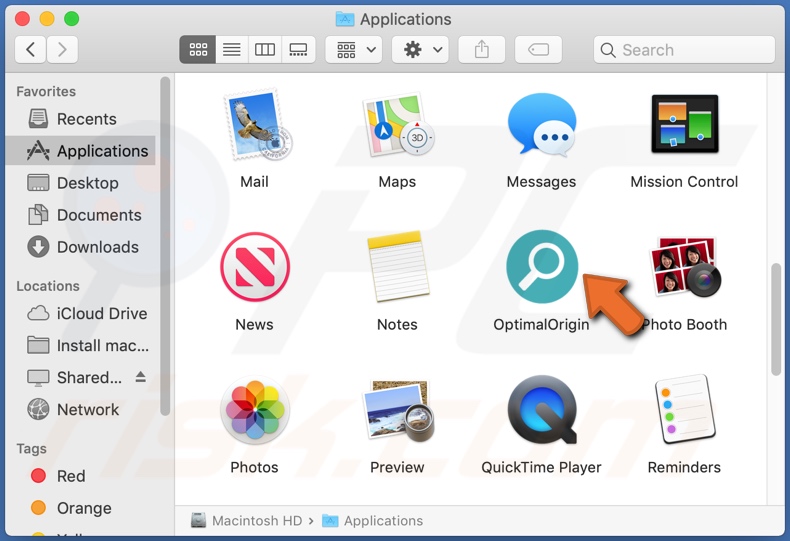
El adware OptimalOrigin en detalle
El adware ofrece varias ventanas emergentes, banners, cupones, encuestas y otros anuncios intrusivos. Disminuyen gravemente la experiencia de navegación y representan una amenaza para la seguridad del dispositivo/usuario. Los anuncios intrusivos respaldan sitios web orientados a la venta, no confiables, engañosos/fraudulentos y maliciosos. Además, una vez que se hace clic en ellos, algunos de estos anuncios pueden descargar/instalar software (por ejemplo, PUAs) sin el consentimiento del usuario.
Los secuestradores de navegador reasignan la página de inicio de los navegadores, la nueva pestaña/ventana y las URL predeterminadas del motor de búsqueda, a direcciones de búsqueda web falsas. Por lo tanto, se abren nuevas pestañas/ventanas del navegador y se realizan búsquedas en la web a través de la barra de URL: redireccionamiento a la dirección promocionada.
Los motores de búsqueda fraudulentos generalmente no pueden proporcionar resultados de búsqueda, por lo que redireccionan a Yahoo, Google, Bing y otros buscadores legítimos. Los secuestradores de navegador también utilizan métodos que garantizan la persistencia para evitar que los usuarios restauren sus navegadores.
Además, la mayoría de las PUAs (incluido el adware y los secuestradores de navegador) pueden realizar un seguimiento de los datos. La información de interés incluye historial de navegación y motores de búsqueda, detalles de identificación personal, etc. Los datos recopilados se monetizan al compartirlos y/o venderlos a terceros.
En resumen, la presencia de PUAs en los dispositivos puede provocar infecciones del sistema, graves problemas de privacidad, pérdidas económicas y robo de identidad.
| Nombre | Anuncios por OptimalOrigin |
| Tipo de Amenaza | Adware, Mac malware, Mac virus |
| Nombres de Detección | Avast (MacOS:Adload-AG [Adw]), Combo Cleaner (Gen:Variant.Adware.MAC.AdLoad.13), ESET-NOD32 (una variante de OSX/Adware.Synataeb.F), Kaspersky (Not-a-virus:HEUR:AdWare.OSX.Adload.h), Lista Completa (VirusTotal) |
| Información Adicional | Esta aplicación pertenece a la familia de malware Adload. |
| Síntomas | Su Mac se vuelve más lenta de lo normal, ve anuncios emergentes no deseados, es redirigido a sitios web dudosos. |
| Métodos de Distribución | Anuncios emergentes engañosos, instaladores de software libre (agrupación/bundling), instaladores falsos de Flash Player, descargas de archivos torrent. |
| Daño | Seguimiento del navegador de Internet (posibles problemas de privacidad), visualización de anuncios no deseados, redireccionamientos a sitios web dudosos, pérdida de información privada. |
| Eliminación de Malware |
Para eliminar posibles infecciones de malware, escanee su computadora con un software antivirus legítimo. Nuestros investigadores de seguridad recomiendan usar Combo Cleaner. Descargue Combo Cleaner para WindowsEl detector gratuito verifica si su equipo está infectado. Para usar el producto con todas las funciones, debe comprar una licencia para Combo Cleaner. 7 días de prueba gratuita limitada disponible. Combo Cleaner es propiedad y está operado por RCS LT, la empresa matriz de PCRisk. |
Adware en general
CommandImprovement, ConnectedPlatform, SuccessAdvanced, FunctionServer y LookupDisplay son algunos ejemplos de aplicaciones dentro de la clasificación de adware. Parecen legítimos y ofrecen funciones "ventajosas", que rara vez son operativas.
De hecho, esto se aplica a prácticamente todas las PUAs. Las PUAs pueden provocar redireccionamientos, ejecutar campañas publicitarias intrusivas, secuestrar navegadores y recopilar datos privados, en lugar de cumplir con las funciones prometidas.
¿Cómo se instaló OptimalOrigin en mi computadora?
Las PUAs se difunden utilizando la táctica de marketing de "empaquetado": empaquetar software regular con varias adiciones. Los procesos de descarga/instalación apresurados aumentan el riesgo de permitir contenido empaquetado en el dispositivo. Los anuncios intrusivos también proliferan las PUAs. Una vez que se hace clic en ellos, los anuncios pueden ejecutar scripts para realizar descargas/instalaciones sigilosas. Algunas PUAs también pueden tener páginas promocionales/de descarga "oficiales".
¿Cómo evitar la instalación de aplicaciones potencialmente no deseadas?
Se recomienda buscar software y descargarlo solo de fuentes oficiales/verificadas. Los canales de descarga no confiables, por ejemplo, sitios no oficiales y de software gratuito, redes de intercambio entre pares, etc., a menudo ofrecen contenido empaquetado.
Al descargar/instalar, se recomienda leer los términos, estudiar las posibles opciones, usar la configuración "Personalizada/Avanzada" y optar por no participar en todos los suplementos. Los anuncios intrusivos parecen legítimos, pero redireccionan a sitios web muy cuestionables (como por ejemplo, Juegos de apuestas, pornografía, citas de adultos, etc.).
En caso de encontrarse con dichos anuncios y/o redireccionamientos, se debe verificar el sistema y todas las aplicaciones dudosas y las extensiones/complementos del navegador detectadas, eliminadas inmediatamente. Si su computadora ya está infectada con OptimalOrigin, le recomendamos ejecutar un escaneo Combo Cleaner Antivirus para Windows para eliminar automáticamente este adware.
Ventana emergente que se muestra una vez que finaliza la instalación del adware OptimalOrigin:
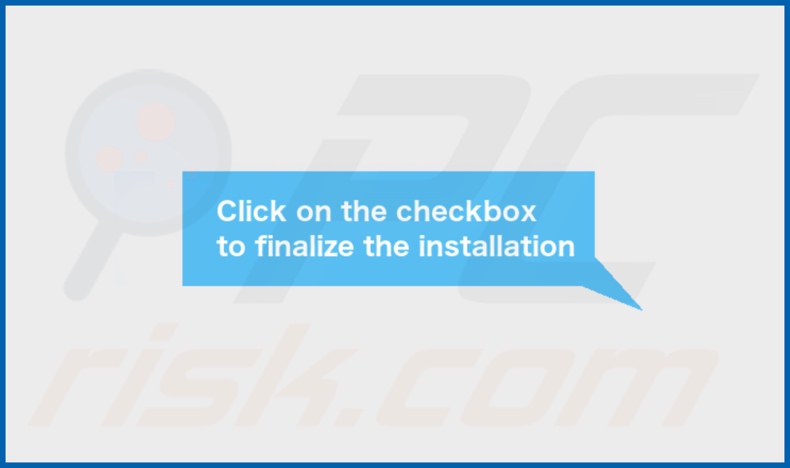
Carpeta de instalación del adware OptimalOrigin:
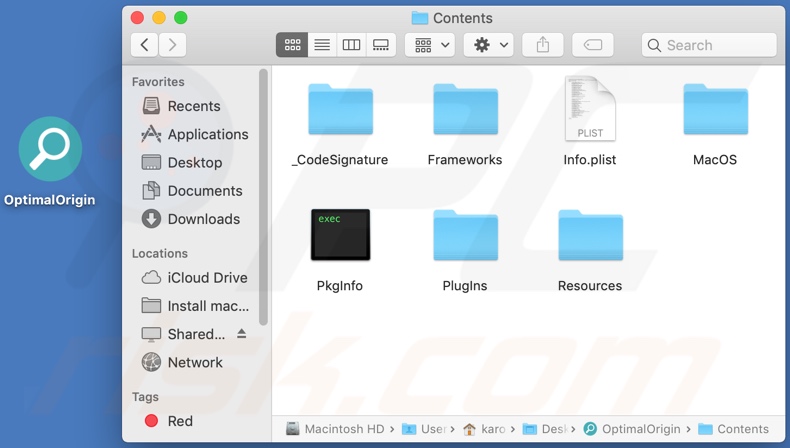
Eliminación automática instantánea de malware:
La eliminación manual de amenazas puede ser un proceso largo y complicado que requiere conocimientos informáticos avanzados. Combo Cleaner es una herramienta profesional para eliminar malware de forma automática, que está recomendado para eliminar malware. Descárguelo haciendo clic en el siguiente botón:
DESCARGAR Combo CleanerSi decide descargar este programa, quiere decir que usted está conforme con nuestra Política de privacidad y Condiciones de uso. Para usar el producto con todas las funciones, debe comprar una licencia para Combo Cleaner. 7 días de prueba gratuita limitada disponible. Combo Cleaner es propiedad y está operado por RCS LT, la empresa matriz de PCRisk.
Menú rápido:
- ¿Qué es OptimalOrigin?
- PASO 1. Eliminar los archivos y carpetas relacionados con OptimalOrigin de OSX.
- PASO 2. Eliminar los anuncios OptimalOrigin de Safari.
- PASO 3. Eliminar el adware OptimalOrigin de Google Chrome.
- PASO 4. Eliminar los anuncios OptimalOrigin de Mozilla Firefox.
Video que muestra cómo eliminar el adware OptimalOrigin usando Combo Cleaner:
Eliminación del adware OptimalOrigin:
Eliminar aplicaciones potencialmente no deseadas relacionadas a OptimalOrigin de su carpeta "Aplicaciones":

Haga clic en el ícono Finder. En la ventana de Finder, seleccione "Aplicaciones". En la carpeta de aplicaciones, busque "MPlayerX", "NicePlayer", u otras aplicaciones sospechosas y arrástrelas a la Papelera. Después de eliminar las aplicaciones potencialmente no deseadas que causan anuncios en línea, escanee su Mac en busca de componentes restantes no deseados.
DESCARGAR eliminador de infecciones de malware
Combo Cleaner verifica si su equipo está infectado. Para usar el producto con todas las funciones, debe comprar una licencia para Combo Cleaner. 7 días de prueba gratuita limitada disponible. Combo Cleaner es propiedad y está operado por RCS LT, la empresa matriz de PCRisk.
Elimine los archivos y carpetas vinculados al anuncios por optimalorigin:

Haga clic en el icono del Finder: en el menú superior. Seleccione "Ir" y haga clic en "Ir a la carpeta...".
 Compruebe si hay archivos generados por adware en la carpeta /Library/LaunchAgents:
Compruebe si hay archivos generados por adware en la carpeta /Library/LaunchAgents:

En el campo de texto de "Ir a la carpeta...", introduzca: /Library/LaunchAgents

En la carpeta “LaunchAgents”, revise si hay cualquier tipo de archivo sospechoso que se haya instalado recientemente y envíelo a la Papelera. Ejemplos de archivos generados por adware: “installmac.AppRemoval.plist”, “myppes.download.plist”, “mykotlerino.ltvbit.plist”, “kuklorest.update.plist”, etc. El software publicitario suele instalar varios archivos siguiendo el mismo patrón.
 Revise si hay archivos generados por el adware en la carpeta /Library/Application Support:
Revise si hay archivos generados por el adware en la carpeta /Library/Application Support:

En el campo de texto de "Ir a la carpeta...", introduzca: /Library/Application Support

En la carpeta “Application Support”, mire si hay carpetas sospechosas que se hayan añadido recientemente. Por ejemplo, “MplayerX” o “NicePlayer” y, en tal caso, envíe esas carpetas a la Papelera.
 Revise si hay archivos vinculados al software publicitario en la carpeta ~/Library/LaunchAgents:
Revise si hay archivos vinculados al software publicitario en la carpeta ~/Library/LaunchAgents:

En el campo de texto de "Ir a la carpeta...", introduzca: ~/Library/LaunchAgents

En la carpeta “LaunchAgents”, revise si hay cualquier tipo de archivo sospechoso que se haya instalado recientemente y envíelo a la Papelera. Ejemplos de archivos generados por adware: “installmac.AppRemoval.plist”, “myppes.download.plist”, “mykotlerino.ltvbit.plist”, “kuklorest.update.plist”, etc. El software publicitario suele instalar varios archivos siguiendo el mismo patrón.
 Compruebe si hay archivos generados por adware en la carpeta /Library/LaunchDaemons:
Compruebe si hay archivos generados por adware en la carpeta /Library/LaunchDaemons:

En el campo de texto de "Ir a la carpeta...", introduzca: /Library/LaunchDaemons

En la carpeta “LaunchDaemons”, mire si se han añadido recientemente archivos sospechosos. Por ejemplo, “com.aoudad.net-preferences.plist”, “com.myppes.net-preferences.plist”, "com.kuklorest.net-preferences.plist”, “com.avickUpd.plist”, etc., y, en tal caso, envíelos a la Papelera.
 Analice su equipo Mac con Combo Cleaner:
Analice su equipo Mac con Combo Cleaner:
Si ha seguido todos los pasos siguiendo el orden correcto, su equipo Mac debería encontrarse libre de infecciones. Para asegurarse de que su sistema no está infectado, analícelo con el antivirus Combo Cleaner. Descárguelo AQUÍ. Tras descargar el archivo, haga doble clic sobre el instalador combocleaner.dmg; en la nueva ventana, arrastre el icono de Combo Cleaner hasta el icono de Aplicaciones. Seguidamente, abra el launchpad y haga clic en el icono de Combo Cleaner. Espere a que Combo Cleaner actualice la base de datos de definiciones de viru y haga clic en el botón "Start Combo Scan".

Combo Cleaner bucará infecciones de software malicioso en su equipo. Si el resultado del análisis antivirus es "no threats found", quiere decir que puede continuar con la guía de desinfección; de lo contrario, se recomineda eliminar las infecciones encontradas antes de continuar.

Tras eliminar los archivos y carpetas generados por el software publicitario, siga eliminando las extensiones dudosas de sus navegadores web.
Eliminar el anuncios por optimalorigin de los navegadores web:
 Eliminar extensiones maliciosas de Safari:
Eliminar extensiones maliciosas de Safari:
Eliminar las extensiones vinculadas a anuncios por optimalorigin de Safari:

Abra el navegador Safari; desde la barra de menú, seleccione "Safari" y haga clic en "Preferencias...".

En la ventana de preferencias, seleccione "Extensiones" y revise si se han añadido recientemente extensiones sospechosas. Si las encuentra, haga clic en el botón "Desinstalar" junto a ellas. Tenga en cuenta que puede desinstalar de forma segura todas las extensiones de su navegador Safari, ya que ninguna de ellas es imprescindible para el normal funcionamiento del navegador.
- Si sigue teniendo problemas con los redireccionamientos de navegador y anuncios no deseados, restaure Safari.
 Eliminar complementos maliciosos de Mozilla Firefox:
Eliminar complementos maliciosos de Mozilla Firefox:
Eliminar los complementos vinculados a anuncios por optimalorigin de Mozilla Firefox:

Abra su navegador Mozilla Firefox. En la parte superior derecha de la pantalla, haga clic en "Abrir Menú" (tres líneas horizontales). Del menú desplegado, elija "Complementos".

Seleccione la pestaña "Extensiones" y mire si se han añadido recientemente complementos sospechosos. Si las encuentra, haga clic en el botón "Eliminar" junto a ellas. Tenga en cuenta que puede desinstalar de forma segura todas las extensiones de su navegador Mozilla Firefox, ya que ninguna de ellas es imprescindible para el normal funcionamiento del navegador.
- Si sigue teniendo problemas con los redireccionamientos de navegador y anuncios no deseados, restablezca Mozilla Firefox.
 Eliminar extensiones maliciosas de Google Chrome:
Eliminar extensiones maliciosas de Google Chrome:
Eliminar los complementos vinculados a anuncios por optimalorigin en Google Chrome:

Abra Google Chrome y haga clic en el botón "menú de Chrome" (tres barras horizontales) ubicado en la parte superior derecha de la pantalla del navegador. Del menú desplegable, seleccione "Más herramientas" y haga clic en "Extensiones".

En la pantalla "Extensiones", mire si se han añadido recientemente complementos sospechosos. Si los encuentra, haga clic en el botón de la papelera junto a ellos. Tenga en cuenta que puede desinstalar de forma segura todas las extensiones de su navegador Google Chrome, ya que ninguna de ellas es imprescindible para el normal funcionamiento del navegador.
- Si sigue teniendo problemas con los redireccionamientos de navegador y anuncios no deseados, restablezca Google Chrome.
Preguntas Frecuentes (FAQ)
¿Qué daño puede causar el adware?
El adware puede disminuir la experiencia de navegación y el rendimiento del sistema. Este software generalmente tiene capacidades de seguimiento de datos, lo que lo convierte en una amenaza para la privacidad del usuario. Además, los sitios web y las aplicaciones promocionados a través de anuncios entregados por adware pueden ser maliciosos.
¿Qué hace el adware?
Adware o adware: funciona mediante la realización de campañas publicitarias intrusivas. En otras palabras, este software muestra varios anuncios en cualquier sitio web visitado y/o en diferentes interfaces.
¿Cómo generan ingresos los desarrolladores de adware?
El adware genera ingresos mediante la promoción de contenido (por ejemplo, sitios, aplicaciones, servicios, etc.) a través de los anuncios que ofrece. Los desarrolladores de este software pueden obtener comisiones por clics en anuncios, visitas al sitio web, compras de productos o similares.
¿Combo Cleaner eliminará el adware OptimalOrigin?
Sí, Combo Cleaner escaneará su dispositivo y eliminará las aplicaciones de tipo adware instaladas. Es importante mencionar que la extracción manual no siempre es la solución perfecta. En algunos casos, incluso después de eliminar el software, quedan varios archivos sobrantes. Además, los componentes restantes pueden seguir ejecutándose y causando problemas.
Compartir:

Tomas Meskauskas
Investigador experto en seguridad, analista profesional de malware
Me apasiona todo lo relacionado con seguridad informática y tecnología. Me avala una experiencia de más de 10 años trabajando para varias empresas de reparación de problemas técnicos y seguridad on-line. Como editor y autor de PCrisk, llevo trabajando desde 2010. Sígueme en Twitter y LinkedIn para no perderte nada sobre las últimas amenazas de seguridad en internet.
El portal de seguridad PCrisk es ofrecido por la empresa RCS LT.
Investigadores de seguridad han unido fuerzas para ayudar a educar a los usuarios de ordenadores sobre las últimas amenazas de seguridad en línea. Más información sobre la empresa RCS LT.
Nuestras guías de desinfección de software malicioso son gratuitas. No obstante, si desea colaborar, puede realizar una donación.
DonarEl portal de seguridad PCrisk es ofrecido por la empresa RCS LT.
Investigadores de seguridad han unido fuerzas para ayudar a educar a los usuarios de ordenadores sobre las últimas amenazas de seguridad en línea. Más información sobre la empresa RCS LT.
Nuestras guías de desinfección de software malicioso son gratuitas. No obstante, si desea colaborar, puede realizar una donación.
Donar
▼ Mostrar discusión